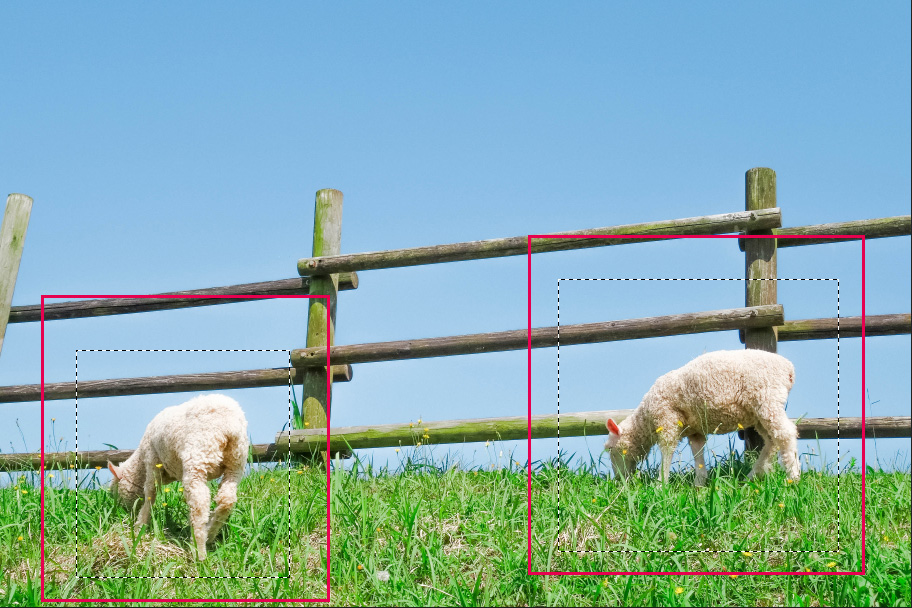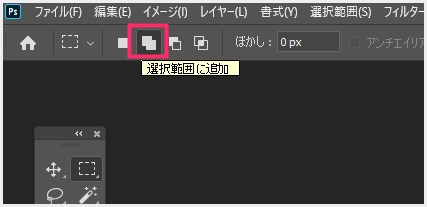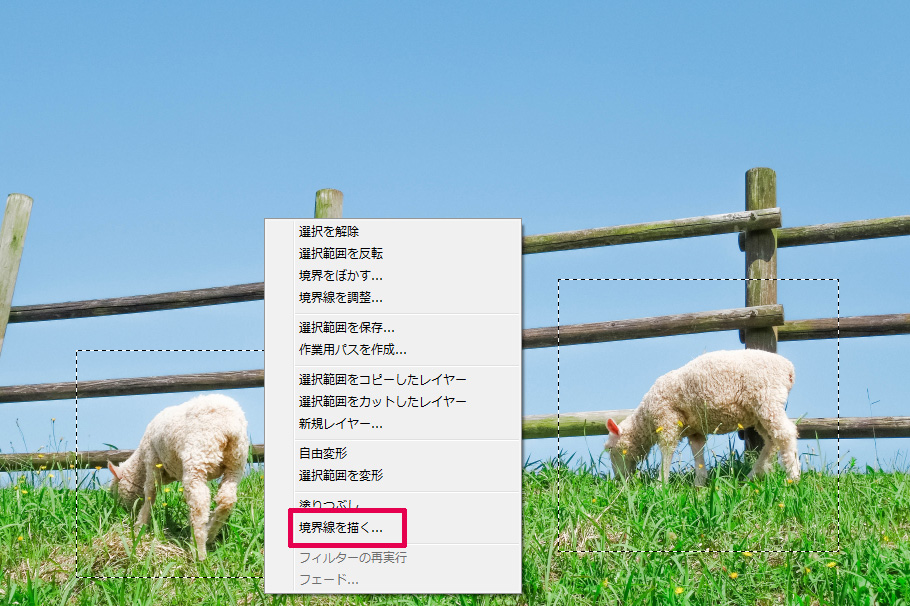Photoshop で画像内の任意の箇所を囲うにはどうしたら良いでしょうか? Photoshop をあまり使わないユーザーさんや初心者さんは、意外と知らなくて、いざやってみようと思った時に困るんですよね。
実際、ぼくも Photoshop を導入したての頃に結構悩んじゃいました。
今回は「Photoshop – 画像の任意の場所を境界線(囲い線)で囲う方法」を紹介します。
画像の任意の場所を境界線
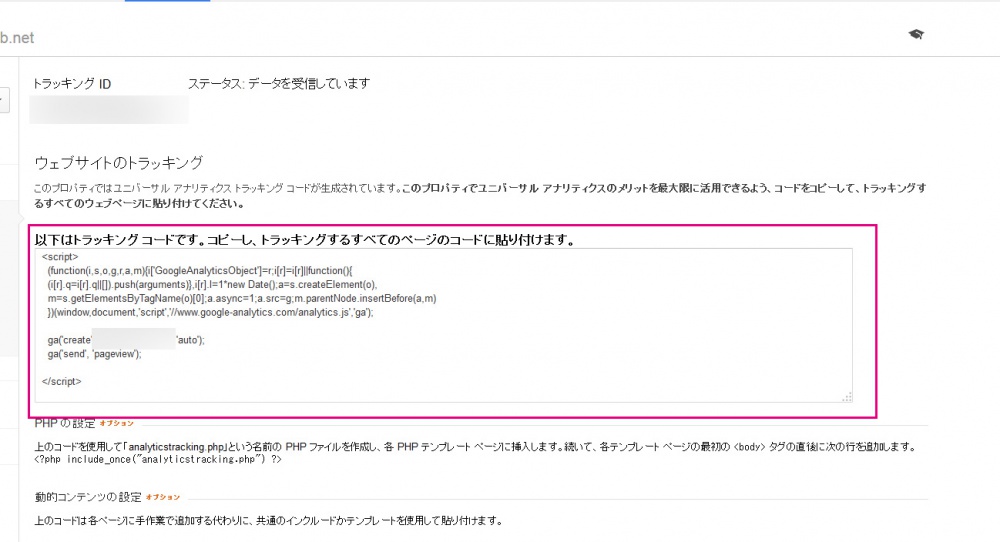
上画像のピンク線のように、画像の好きな場所を境界線で囲う方法です。
選択ツールで任意の場所を囲います
まず、枠線で囲いたい場所を、選択範囲で囲います。
選択範囲を複数箇所を同時に設定していくには「選択範囲に追加」状態にしておきます。
右クリック(Macの場合は2本指タップ)します
右クリック(Macは2本指タップ)すると「境界線を描く」という項目があるのでそれを選択します。
境界線という項目がポップアップします
任意の幅・色などを設定してOKを選択します。
すると・・・以下のように境界線がバッチリ描かれます!
あとがき
この境界線(囲い線)は、マニュアル制作につかう画像や今回のブログのようなハウツー記事用の画像に重宝します。もし知らなかったという方は是非是非便利なので、今後は囲いまくっちゃってくださいね!
こちらもいかがですか?